华硕鼠标驱动如何安装 华硕鼠标驱动安装方法
更新时间:2022-11-27 15:29:18作者:huige
我们都知道在使用鼠标的时候,也是要安装对应的鼠标驱动才可以的,但是有很多小伙伴在购买华硕鼠标之后,却不知道华硕鼠标驱动如何安装,其实操作方法并不会难,如果你也想知道的话,那就跟着小编来学习一下华硕鼠标驱动安装方法吧。
方法如下:
1、浏览器搜索“华硕支持”,进入华硕售后官网。
进入后点击“下载中心”
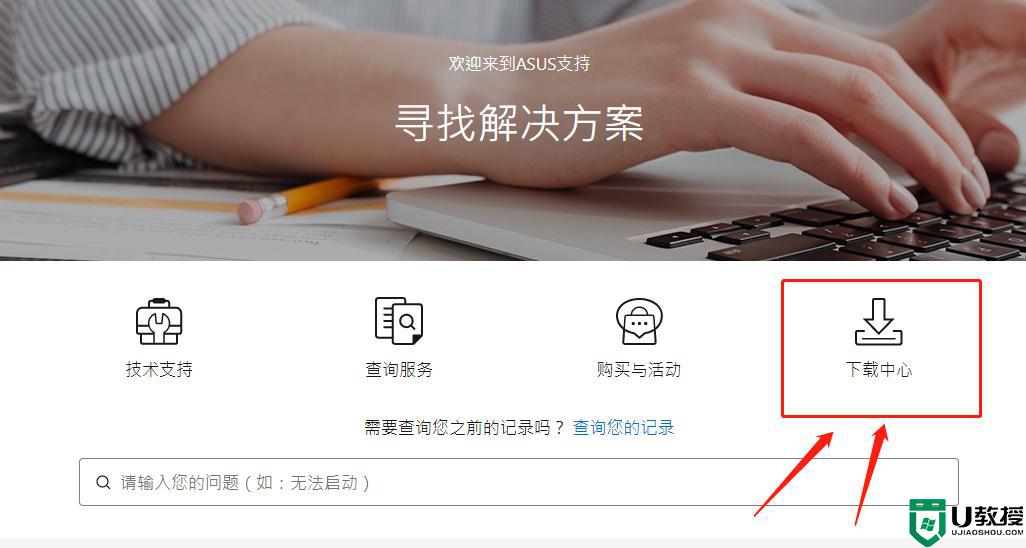
2、在新页面上输入你的鼠标型号。
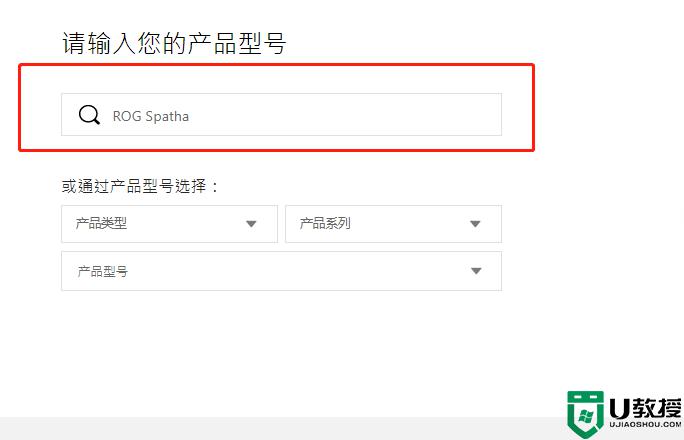
3、在搜索出来的鼠标旁,点击“驱动程序和工作软件”
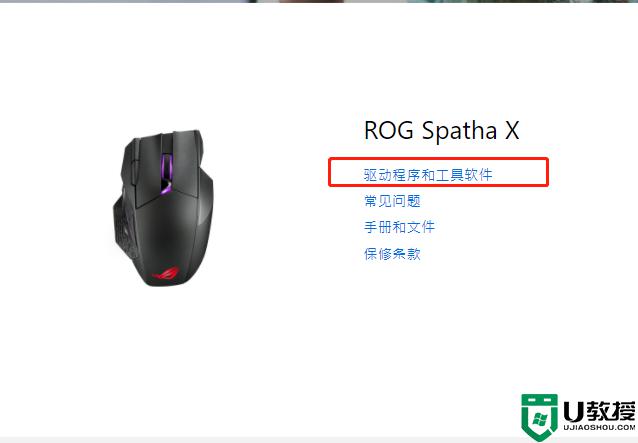
4、选择你的操作系统。
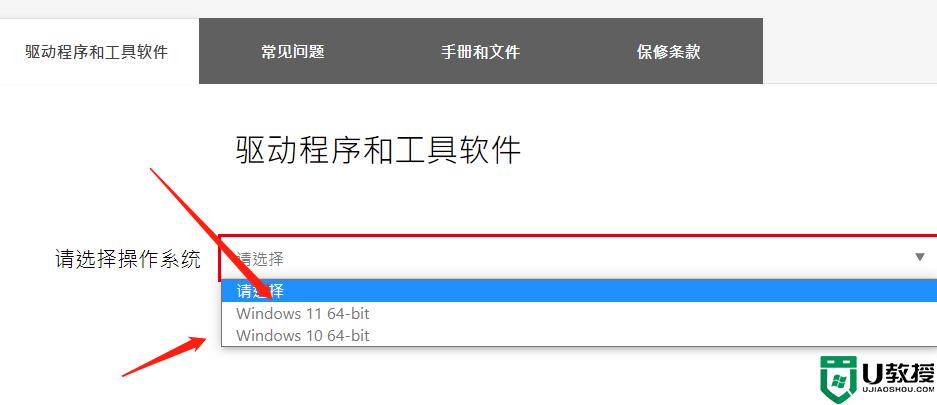
5、选择后,在系统跳转出来的页面上选择你需要的驱动程序点击下载,然后安装就可以了。
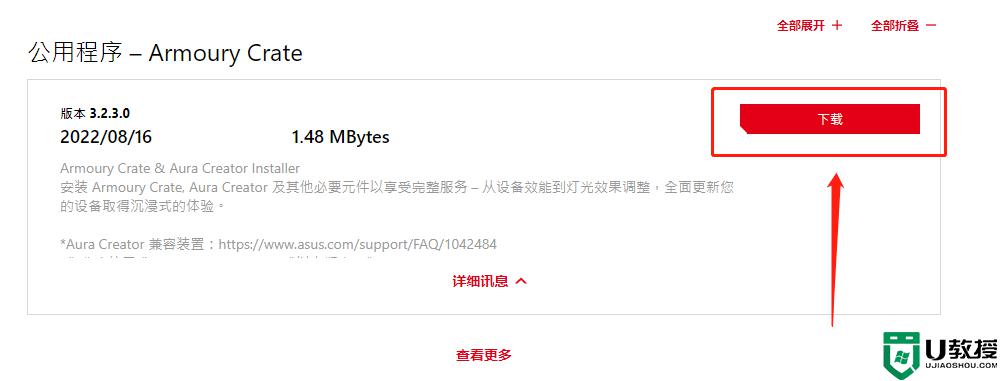
以上给大家讲解的就是华硕鼠标驱动的详细安装方法,如果你有需要的话那就参考上面的方法步骤来进行安装就可以了。
华硕鼠标驱动如何安装 华硕鼠标驱动安装方法相关教程
- 相思豆鼠标驱动如何安装 相思豆鼠标怎么装驱动
- 雷蛇鼠标驱动怎么下载安装 雷蛇鼠标驱动安装教程
- 华硕显卡驱动怎么安装?
- 从华硕官网下载的网卡驱动怎么安装 华硕电脑安装网卡驱动的详细教程
- 鼠标动不了怎么安装驱动 鼠标指针动不了如何安装驱动
- 华硕bios如何关闭驱动|华硕bios关闭驱动的方法
- 华硕鼠标怎么查看真伪 华硕鼠标验证真伪的方法
- 华硕鼠标宏设置教程 华硕鼠标宏怎么设置
- 华硕无线鼠标怎么用 华硕蓝牙鼠标怎么连电脑使用
- 华硕z790主板怎么装win11系统?华硕z790装win11教程(支持vmd驱动)
- 5.6.3737 官方版
- 5.6.3737 官方版
- Win7安装声卡驱动还是没有声音怎么办 Win7声卡驱动怎么卸载重装
- Win7如何取消非活动时以透明状态显示语言栏 Win7取消透明状态方法
- Windows11怎么下载安装PowerToys Windows11安装PowerToys方法教程
- 如何用腾讯电脑管家进行指定位置杀毒图解

